Proprio come il distruggidocumenti per ufficio che rimuove tutti i documenti/documenti riservati, un distruggidocumenti per Mac totalmente rimuove tutti i dettagli privati.
Un file shredder per Mac cancellerà le informazioni vitali dal disco rigido e creerà nuovi contenuti in modo casuale per sovrascrivere i file e verrà cancellato definitivamente dopo solo per assicurarsi che i file rimossi non abbiano tracce di codici da decodificare e recuperare .
Tuttavia, vuoi che tutti i tuoi dati cancellati rimangano irrecuperabili per sempre? Sai cos'è il miglior distruggi file Mac e come funziona? In questo nuovissimo post, impareremo tutti cos'è un file shredder per Mac e come usarlo.
Parte 1. Cancellazione dei file con Elimina immediatamente all'interno del MacParte 2. Come si distruggono i file su un Mac?Parte 3. Qual è il miglior distruggi file per Mac e come usarlo?Parte 4. Sommario
Parte 1. Cancellazione dei file con Elimina immediatamente all'interno del Mac
Certo, ma il fatto è che i file sensibili sono ancora all'interno del sistema anche se li elimini. Tuttavia, c'è una nuova funzionalità chiamata "Elimina immediatamente" in cui salta il cestino e ti consente di cancellare immediatamente i file.
Questa funzione è disponibile in OS X utilizzando una scorciatoia da tastiera: Opzione + Comando + Elimina.
Un'altra opzione per utilizzare "Elimina immediatamente" è utilizzare il menu file:
- Seleziona i file che desideri eliminare. È possibile utilizzare il tasto OPTION durante l'accesso al menu file dal Finder.
- Passare al menu File sul Mac, scorrere e fare clic su Elimina immediatamente
- Conferma l'azione richiesta
Se stai vendendo il tuo Mac a qualcun altro, devi anche cancellare tutti i file e ripulire l'intero sistema. Puoi scegliere di pulire il disco rigido del Mac per tenerti al sicuro. Prima di cancellare l'intero sistema, ricordati di eseguire il backup dei file in modo sicuro. Dopo aver eseguito perfettamente il backup di tutto, segui questi passaggi su come pulire il disco rigido del Mac.
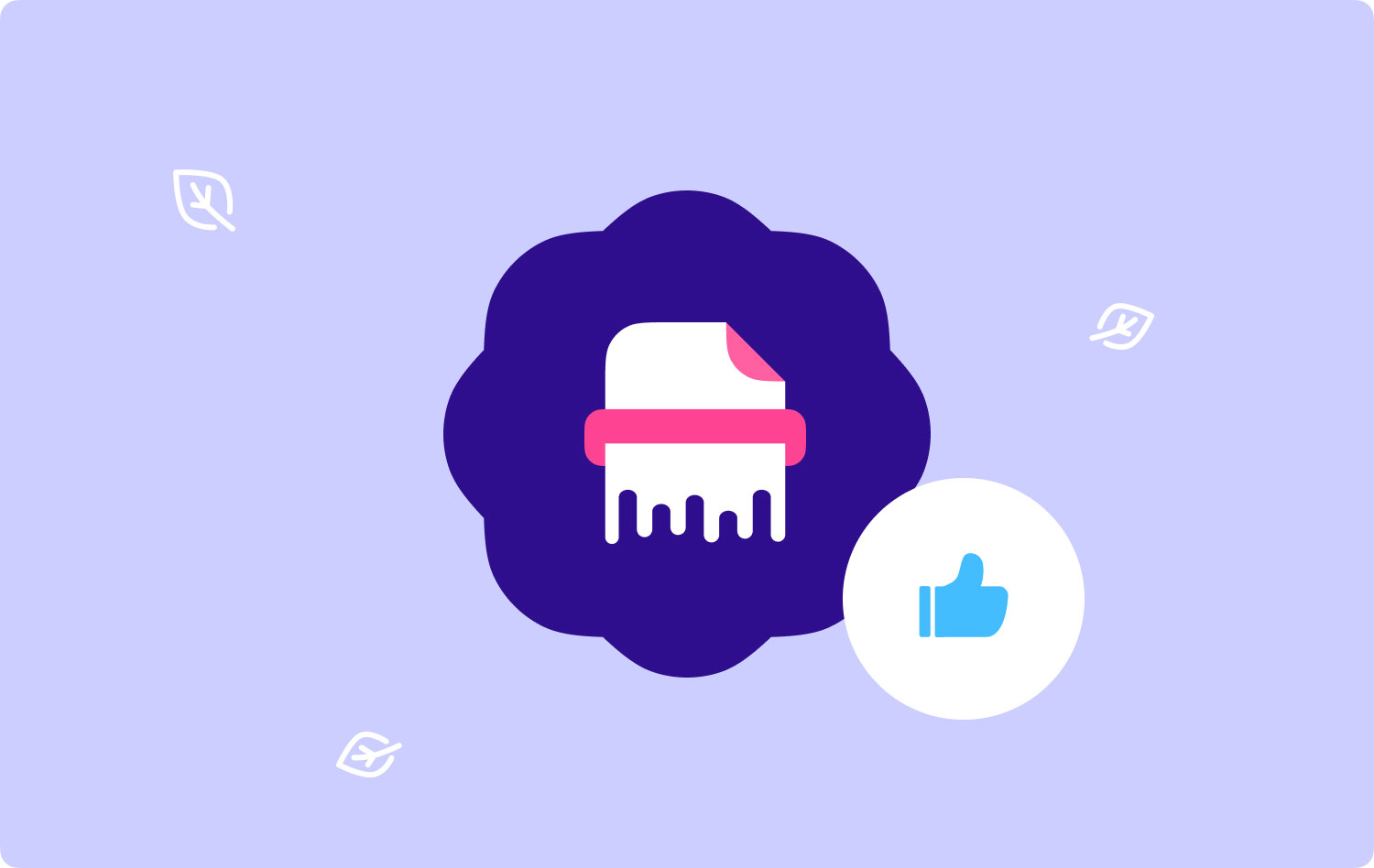
Parte 2. Come si distruggono i file su un Mac?
Quando si dice o si sente la parola shred o shredder, la prima cosa che viene in mente è "distruggere", "rimuovere" o "seppellire". Questo è quasi simile al miglior distruggidocumenti per Mac di cui parleremo oggi.
Ecco i passaggi su come cancellare un disco rigido Mac in un Mac File Shredder:
- Spegni il Mac
- Premi il pulsante di accensione e tieni premuto Comando + R e attendi finché non viene visualizzato il logo Apple
- Nell'elenco delle utility OS X, fai clic su Utility Disco e fai clic su Continua
- Scegli il disco desiderato e fai clic su Cancella
- Fai clic su Opzioni di sicurezza (scegli come vuoi cancellare le informazioni, ricorda che "il più veloce" può essere un metodo rapido ma non sicuro)
- fare clic su OK
- Fare clic su Cancella. Tieni presente che dalle opzioni di sicurezza che hai selezionato, l'elaborazione richiede effettivamente tempo.
Al termine dell'intera cancellazione, ora puoi respirare più profondamente e dare o vendere con sicurezza a un nuovo proprietario, amico o qualcun altro che desideri.
Persone anche leggere Come trovare ed eliminare immagini simili su MacBook Come ripulire un Mac
Parte 3. Qual è il miglior distruggi file per Mac e come usarlo?
Hai bisogno di un'app per Mac per eliminare i file in modo permanente? Questo 2020, c'è un programma che è in cima alla lista per il miglior distruggi file per Mac e cioè TechyCub Mac Cleaner. TechyCub Mac Cleaner mantiene il tuo sistema sicuro, protetto, pulito e libero da ogni possibile hack di informazioni.
Questa gomma permanente per Mac offre anche altre funzionalità e strumenti che manterranno il Mac in ottimo stato o condizione.
TechyCub Mac Cleaner è un pulitore Mac multifunzionale, distruggi file, file spazzatura, file grandi e vecchi e molti altri. Controlla anche lo stato del Mac, inclusi l'utilizzo del disco, della memoria e della CPU.
Dai un'occhiata a questi passaggi su come utilizzare TechyCub Mac Cleaner e inizia a eliminare i dati riservati del tuo Mac:
1. Scarica e installa TechyCub Mac Cleaner
Segui le istruzioni sullo schermo sotto la modalità oscura su Mac su come scaricare e installare il programma.
Mac Cleaner
Scansiona rapidamente il tuo Mac e pulisci facilmente i file spazzatura.
Controlla lo stato principale del Mac, inclusi l'utilizzo del disco, lo stato della CPU, l'uso della memoria, ecc.
Accelera il tuo Mac con semplici clic.
Scarica gratis
2. Scegli Shredder
Quando il programma TechyCub Mac Cleaner è stato avviato, fai clic su Shredder.
3. Scegli File da distruggere
Fare clic su +" o trascina il file su cui vuoi schiacciare TechyCub Pulitore Mac.
4. Fare clic su Distruggi per confermare
Dopo aver confermato i dati desiderati da eliminare, fare clic su Brandello pulsante per cancellarli definitivamente. Puoi ripetere questo passaggio per più file.

5. Attendere fino al completamento della triturazione
Aspetta fino TechyCub Mac Cleaner ha terminato di eliminare definitivamente tutti i file.
Distruggere i file è così facile quando ne hai TechyCub Mac Cleaner a portata di mano. Non devi più preoccuparti dei tuoi file riservati. Puoi scaricarlo gratuitamente!
Parte 4. Sommario
Un file shredder per Mac rende così facile cancellare definitivamente un file o dati riservati all'interno del tuo sistema. Sebbene la loro rimozione manuale possa funzionare, tuttavia ci saranno ancora tracce di dati che possono essere utilizzate per recuperare nuovamente i file. Per ottenere i migliori risultati, usa il miglior file shredder per Mac che è TechyCub Pulitore Mac.
Mac Cleaner
Scansiona rapidamente il tuo Mac e pulisci facilmente i file spazzatura.
Controlla lo stato principale del Mac, inclusi l'utilizzo del disco, lo stato della CPU, l'uso della memoria, ecc.
Accelera il tuo Mac con semplici clic.
Scarica gratis
